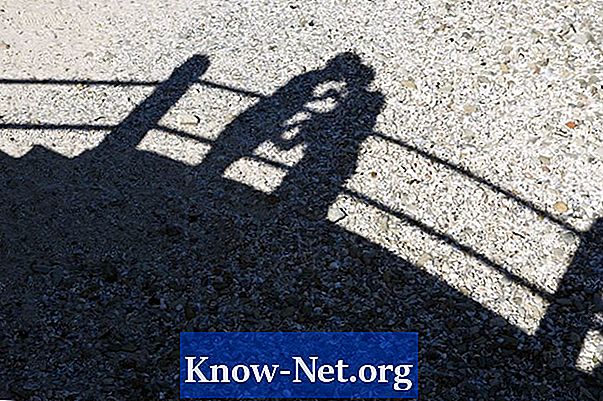콘텐츠
화면 분할은 모든 카테고리의 비디오에서 모든 지침을 제공하는 비디오에서 널리 사용되는 기술입니다. 시청자는 똑똑하고 별도의 병치 된 이미지를 어려움없이 처리 할 수 있습니다. 대부분의 전문가 및 아마추어 비디오 프로그램은 방법이 다르긴하지만 분할 화면 비디오를 제작할 수있는 옵션을 제공합니다.
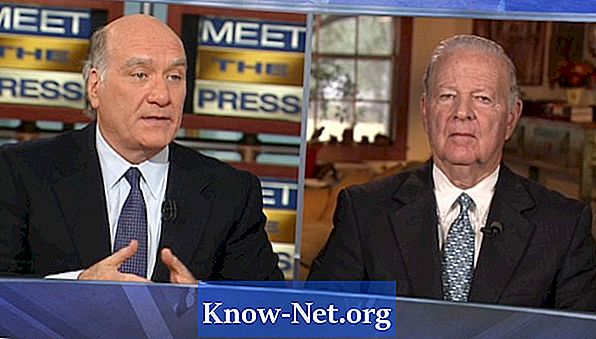
Apple Final Cut Pro
Final Cut Pro 프로그램은 Mac 사용자에게 인기있는 비디오 편집기로, Final Cut에서 화면을 분할하는 것은 매우 간단합니다. 분할 화면으로 사용할 푸티 지의 두 부분을 선택하고 길이가 동일한 지 확인하십시오. 하나의 비디오 스트립을 다른 스트립 위에 놓습니다. 위쪽 트랙을 선택하고 디스플레이에서 "동작"을 선택하십시오. 자르기 영역에서 왼쪽 또는 오른쪽으로 원하는 위치로 드래그하여 화면을 자릅니다. 일반적으로 두 부분으로 나뉘어 진 화면의 경우 50 % 지점에서 분리를 원할 것입니다.
소니 베가스
소니 베가스는 PC 용으로 인기있는 비디오 편집 프로그램입니다. 화면 분할은 Sony Vegas로 비교적 간단합니다. Final Cut Pro 프로세스와 마찬가지로 두 개의 푸티지를 분리하여 원하는 범위에 배치하십시오. 선택하고 "운동 추적"을 선택하십시오. 화면이 한쪽으로 회전하면서 비디오의 위치가 표시됩니다. 그런 다음 다른 스트립을 반대 방향으로 돌립니다.
어도비 프리미어
Adobe Premiere는 PC를위한 인기있는 비디오 편집 프로그램입니다. 이 소프트웨어로 화면을 분할하려면 자체 트랙에서 각 비디오를 선택한 후 "효과"옵션을 선택하십시오. 그런 다음 "비디오 효과", "변형"및 "잘라 내기"를 선택하십시오. 비디오의 일부분과 원하는 비율을 원하는 화면의 컷오프 위치로 설정하십시오. 일반적으로이 컷은 50 %입니다. 비디오의 가장 작은 부분을 반복하고 반대 방향으로 자릅니다.
Avid Media Composer
Avid Media Composer는 업계 표준 편집 소프트웨어로 간주되며 Mac 및 PC에서 사용할 수 있습니다. 비디오가 트랙으로 분리 된 후 "Avid 효과"를 선택하고 커터 툴 (예 : 믹싱)을 포함하는 다양한 효과 중 하나를 선택하십시오. 효과를 트랙으로 드래그하십시오. Effect Editor를 열고 "Cut"을 선택하십시오. 왼쪽 또는 오른쪽으로 드래그하여 비디오에서자를 지점을 찾으십시오.일반적으로이 컷은 50 %입니다.